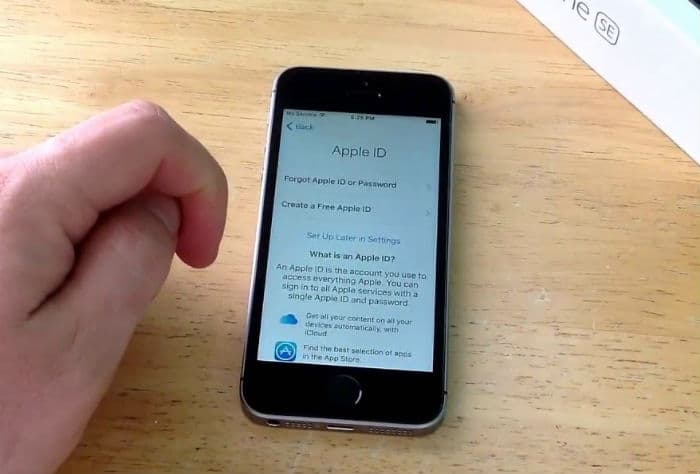
Guía de resolución de problemas de Apple iPhone SE: ¿Por qué mi iPhone SE es muy lento?
5 octubre, 2020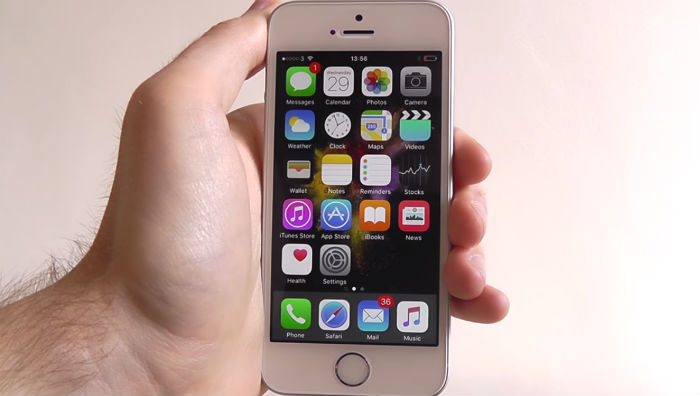
Problemas con los mensajes de texto de Apple iPhone SE: no se pueden enviar / recibir mensajes de texto, otros errores de mensajería SMS
5 octubre, 2020Problema de llamadas de Apple iPhone SE: error de llamada fallida, no se pueden realizar llamadas salientes pero se pueden recibir llamadas entrantes

¿No puede realizar llamadas telefónicas con su teléfono Apple iPhone SE? Si es así, entonces este contenido podría ayudarte. Siga leyendo para obtener más información.
Hacer y recibir llamadas es probablemente una de las razones importantes por las que puede asegurarse un teléfono inteligente. Es por eso que es típico que reaccione o tenga problemas con cualquier problema que afecte la función de llamada de su teléfono. Varias formas de problemas de llamadas pueden ocurrir en su dispositivo móvil. Uno de los problemas más frecuentes es la imposibilidad de realizar o recibir llamadas telefónicas. Incluso los teléfonos inteligentes de niveles más altos pueden sucumbir a estos problemas. El iPhone de edición especial de Apple, también conocido como iPhone SE, también ha sufrido problemas de llamadas, incluidos los que se manifiestan con el mensaje error, en el que el usuario no puede realizar llamadas salientes. Y este problema es lo que esta publicación está tratando de abordar. Si viene aquí para obtener ayuda para tratar un problema similar en el mismo dispositivo iPhone, le animo a que siga leyendo y no dude en probar cualquiera de las siguientes soluciones para solucionar el problema por su parte.
Por qué el iPhone SE no puede realizar llamadas salientes
Varios factores pueden afectar o interrumpir los servicios de llamadas en su iPhone SE. La mayoría de los problemas notificados pertinentes estaban relacionados con un problema de red. No hay servicio, no hay cobertura de red, la intensidad de la señal es pobre o débil se encuentran entre los culpables. Se han encontrado algunos problemas causados ??por una tarjeta SIM defectuosa, mientras que otros fueron provocados por fallas de software. También hay otros casos en los que los usuarios no pueden realizar llamadas salientes debido a problemas con la cuenta. Los operadores o proveedores de servicios generalmente imponen una desconexión temporal o suave a las cuentas morosas o con saldos vencidos. Cuando esto sucede, los servicios salientes como hacer llamadas telefónicas o enviar SMS / MMS no estarán permitidos o no estarán disponibles. Para reanudar los servicios, deberá comunicarse con su operador o proveedor de servicios y resolver cualquier problema con la cuenta de antemano. No es necesario solucionar problemas en este caso.
Sin embargo, si está seguro de que el estado actual de su cuenta es bueno y, sin embargo, aún no puede realizar llamadas con su iPhone, entonces debe considerar otras posibles causas. Algo debe haber impedido que su dispositivo realice llamadas salientes y eso es lo que debe intentar determinar de antemano.
Cómo solucionar problemas de llamadas salientes en tu iPhone SE
A continuación, se destacan las soluciones alternativas recomendadas y las posibles soluciones a un problema de llamadas, en el que tu El iPhone no puede realizar llamadas salientes o recibe el mensaje de error “ Llamada fallida ”.
Nota: Antes de continuar con cualquiera de los siguientes procedimientos, asegúrese de verificar y asegurarse de que su cuenta esté al día. Es posible que deba comunicarse con su proveedor de servicios para ese asunto. Como se mencionó anteriormente, algunos proveedores pueden bloquear temporalmente los servicios salientes para ciertas cuentas con saldos vencidos o impagos. Los servicios solo se reanudarán una vez que se haya liquidado todo en su cuenta.
Después de verificar y confirmar que todo está bien con el estado de su cuenta y, sin embargo, aún no puede realizar llamadas en su iPhone, puede continuar y probar cualquier de las siguientes soluciones.
Paso 1. Realice un restablecimiento parcial.
Un reinicio por software es solo otro término de reinicio o reinicio. Es un método ampliamente utilizado para solucionar problemas menores relacionados con el software. A veces, pueden ocurrir fallas de software aleatorias y, por lo tanto, afectan ciertas funciones de un dispositivo. Como por ejemplo, puede haber algunas irregularidades menores en el software que han afectado a la aplicación Teléfono, lo que da como resultado un error de llamada fallida cada vez que intenta realizar una llamada saliente. Si este es su caso, intente salir de la aplicación Teléfono y luego realice un restablecimiento parcial o simplemente reinicie su iPhone y vuelva a intentar llamar al número.
- Para realizar un reinicio por software o reiniciar tu iPhone SE, mantén presionado el botón de reposo / activación durante al menos 10 segundos hasta que se muestre el control deslizante rojo arriba. Desliza para apagar tu iPhone por completo. Después de 30 segundos, vuelva a presionar el botón Sleep / Wake hasta que aparezca el logotipo de Apple.
Después del reinicio, intente hacer una llamada nuevamente y vea qué sucede.
Paso 2. Verifique si hay cortes continuos en la red.
La mayoría de los problemas de llamadas, incluidos los que se muestran en el error de llamada fallida al intentar realizar llamadas salientes, son causados ??por problemas de red, incluida la conectividad de red intermitente o inestable, la falta de servicio y intensidad de señal pobre / débil. Y cualquiera de estos puede ocurrir debido a cortes de red.
Las interrupciones de la red pueden ocurrir de forma aleatoria o programada, como cuando su proveedor de red realiza el mantenimiento regular del sistema. Por lo general, los proveedores de servicios notificarían a sus suscriptores si hubiera algún mantenimiento programado para llevarse a cabo en una fecha determinada. Sin embargo, también hay ocasiones en las que la interrupción de la red ocurre inesperadamente, como cuando algo en la instalación de la red en un área se daña y, por lo tanto, necesita una reparación inmediata.
Puede ponerse en contacto con su proveedor de servicios para verificar y comprobar si hay algún mantenimiento en curso realizado en su área, que podría haber afectado los servicios salientes y la razón principal por la que no puede realizar cualquier llamada saliente.
Paso 3. Verifique la tarjeta SIM y asegúrese de que no esté dañada.
Una tarjeta SIM defectuosa también puede ser la culpable. Por lo general, aparecerá un mensaje de error relevante que incluye « Tarjeta SIM no válida «, «Tarjeta SIM no detectada / no reconocida , ”O cualquier otro error de la tarjeta SIM. Si esto sucede, no podrá realizar ni recibir llamadas o mensajes en su iPhone.
Si ves alguno de estos errores, intenta quitar y volver a insertar la tarjeta SIM. A continuación se explica cómo hacerlo correctamente:
- Apague su iPhone por completo.
- Localice la bandeja de la tarjeta SIM en el borde derecho de su dispositivo.
- Utilice la herramienta de expulsión de SIM o un clip para desbloquear la bandeja de la tarjeta SIM. Inserte con cuidado la herramienta de expulsión de SIM o el clip en la ranura de la tarjeta SIM hasta que salga.
- Retire la tarjeta SIM y luego verifique si hay signos de daño. Si no hay ninguno, vuelva a insertarlo en la bandeja de la tarjeta SIM. Asegúrese de tener los contactos dorados hacia abajo.
- Presione la bandeja de la tarjeta SIM para insertarla y bloquearla en su lugar.
Una vez que la tarjeta SIM se haya vuelto a insertar y se haya asegurado en su lugar, vuelva a encender su iPhone y luego intente realizar una llamada de prueba para ver si ya está funcionando esta vez.
Paso 4. Verifique o configure los ajustes de red en su iPhone SE.
Si no puede realizar llamadas salientes después de realizar algunos cambios en la configuración de su iPhone, lo más probable es que el problema se deba a los cambios recientes que realizó. En este caso, puede intentar revertir los cambios o volver a configurar los ajustes a su configuración anterior. Sin embargo, si no está seguro de qué configuraciones u opciones de menú se han cambiado, puede optar por intentar restablecer la configuración de red en su iPhone SE.
Restablecer la configuración de red también puede ser una solución potencial, especialmente si el problema está relacionado con la red.
- Para hacerlo, diríjase a Configuración-> General-> Restablecer-> Restablecer configuración de red .
Sin embargo, tenga en cuenta que este proceso borrará su configuración de red actual, incluidas las contraseñas de Wi-Fi, las redes preferidas y la configuración de VPN. Dicho esto, asegúrese de hacer una copia de seguridad de esta información antes de continuar con el restablecimiento de la configuración de red.
Alternar modo avión cambiar encendido o apagado también es una opción que vale la pena probar, si sospecha que el problema es provocado de alguna manera por errores de red aleatorios. Puede acceder al interruptor de modo avión a través del Centro de control. Para abrir el Centro de control, simplemente deslice el dedo hacia arriba desde cualquier pantalla de su iPhone y luego cambie el interruptor del Modo avión de apagado a encendido y luego apáguelo nuevamente. Alternativamente, puede ir a Configuración-> Modo avión , y encenderlo durante al menos cinco segundos y luego apagarlo.
También verifique y asegúrese de que está llamando dentro de un área con cobertura de red celular. Si no puede conectarse a una red celular en su dispositivo, intente verificar si los datos celulares están habilitados. Para hacerlo, dirígete a Configuración-> Celular. Asegúrese de que esté encendido o activado.
Paso 5. Restaure o restablezca su iPhone SE a los valores predeterminados de fábrica.
Esto solo debe considerarse un último recurso, especialmente si ya ha probado todas las soluciones posibles y alternativas para tratar los problemas de llamadas, pero solo para terminar teniendo el mismo problema. Restaurar su iPhone a su configuración predeterminada de fábrica puede ser una solución potencial, especialmente si el problema es provocado por fallas de software importantes causadas por una configuración incorrecta o malas actualizaciones.
También podría ser necesario un reinicio si un error de software que causa el problema es lo suficientemente difícil como para ser eliminado por cualquiera de las soluciones anteriores. Sin embargo, debe tener en cuenta que este proceso borrará su dispositivo por completo. Esto significa que perderá todos sus contenidos y configuraciones personalizadas. Y por esta razón, es muy recomendable crear una copia de seguridad de su iPhone antes de continuar. Una vez que haya realizado una copia de seguridad de todo, puede continuar con el restablecimiento o la restauración del iPhone.
Los siguientes pasos lo guiarán a través del proceso de restauración o restablecimiento del iPhone SE a los valores predeterminados de fábrica usando iTunes:
- Conecte su iPhone SE a una computadora (Windows o Mac). Puede utilizar el cable USB suministrado para conectar ambos dispositivos. Asegúrese de que la computadora tenga instalada la última versión de iTunes.
- Abre iTunes en tu computadora.
- Si es necesario, ingrese el código de acceso correcto para su dispositivo o haga clic en la opción Confiar en esta computadora y luego siga las instrucciones en pantalla para completar el proceso.
- Desde la pantalla principal de iTunes, localiza tu iPhone SE en la lista de dispositivos disponibles. Simplemente haga clic en el nombre de su iPhone para seleccionarlo de la lista.
- Vaya a la sección Resumen y luego haga clic en el botón Restaurar para su iPhone SE.
- Haga clic en Restaurar nuevamente para confirmar la acción. Hacerlo empujará a iTunes a iniciar el proceso de borrado de su iPhone y luego instalará la última versión de iOS disponible para su dispositivo. Después de la instalación de iOS, su iPhone se reiniciará con la configuración de fábrica. Puede continuar configurando su dispositivo como nuevo.
En caso de que no puedas restaurar tu iPhone a través de iTunes, tu otra opción es hacerlo a través del menú de Configuración en tu dispositivo. A continuación se indica cómo:
-
- Vaya a Configuración .
- Toque General .
- Seleccione Reiniciar .
- Toque la opción para Borrar todo el contenido y la configuración.
Al hacerlo, se borrará el dispositivo y se restaurará la configuración predeterminada de fábrica.
Paso 6. Marque * # 31 # en su teclado.
Si bien no hay una explicación definitiva de cómo este truco puede solucionar el problema con las llamadas salientes, otros propietarios de iPhone que lo probaron afirmaron que funciona. El * # 31 # aparece entre los códigos ocultos de iPhone. Este código se utiliza para realizar una llamada telefónica anónima a alguien.
Para hacerlo, solo necesita agregar * # 31 # antes del número de teléfono marcado y eso debería iniciar una llamada anónima. Es un método alternativo para la función Mostrar mi identificador de llamadas en su iPhone. No estaría de más intentarlo por tu parte.
Paso 7. Cierre todas las aplicaciones innecesarias.
Hay algunas aplicaciones que pueden hacer que surjan problemas en tu iPhone, especialmente cuando se siguen ejecutando en segundo plano. Lo que suele suceder cuando mantiene varias aplicaciones ejecutándose simultáneamente es que agota la memoria de su iPhone. Cuando eso sucede, existe una mayor probabilidad de que surjan problemas relacionados con la memoria, incluido el error de llamada. Para evitar que esto suceda, cierre todas las aplicaciones innecesarias presionando dos veces el botón Inicio y luego deslice la aplicación hacia arriba. Hacerlo ayudará a ahorrar algo de espacio de almacenamiento interno de su iPhone para asignar nuevos procesos.
Paso 8. Verifique y asegúrese de que los ajustes de fecha y hora estén configurados correctamente.
Si bien esto puede parecer irrelevante, otros usuarios que han encontrado un problema similar en el que no pudieron realizar llamadas salientes pudieron solucionarlo configurando los ajustes de fecha y hora. Así que esto es lo que puedes probar:
- Ve a Configuración .
- Toque General .
- Seleccione Fecha y hora.
- Mueva el interruptor junto a Configure automáticamente para apagarlo APAGADO .
Después de hacerlo, reinicie su iPhone y luego intente realizar una llamada nuevamente.
Paso 9. Habilite la configuración de identificación de llamadas.
Algunos propietarios de iPhone pueden optar por bloquear las llamadas de personas desconocidas. Esto significa que si configuró su dispositivo para ocultar su identificador de llamadas, su llamada no se realizará. Para descartar esto de los posibles culpables, intente habilitar la función de identificación de llamadas en su iPhone SE yendo a Configuración-> Teléfono-> Mostrar mi identificación de llamadas , luego active el interruptor Encenderlo.
También asegúrese de que el número con el que intenta comunicarse no esté incluido en su Lista de bloqueados. Es posible que deba desbloquear ese número e intentar llamarlo nuevamente.
Para verificar, vaya a Configuración-> Teléfono-> Bloqueo e identificación de llamadas y luego busque el número de teléfono en la lista. Si no está allí, debería estar bien. De lo contrario, desbloquéelo para eliminar ese número de la lista de bloqueados.
Paso 10. Desactive LTE y use otras opciones de red disponibles.
Con LTE puede aprovechar una conexión a Internet más rápida. Pero por algunas razones, hay ocasiones en las que el uso de la función LTE da como resultado que ciertos problemas ocurran en dispositivos móviles, incluido el error de llamada fallida. Dicho esto, puede intentar desactivar LTE temporalmente y luego usar otras opciones como las bandas de red 3G o 4G admitidas por su operador.
Para hacerlo, vaya a Configuración-> Celular-> Opciones de datos celulares-> y luego intente habilitar [19459008 ] 3G o 4G banda de red. Después de cambiar las bandas de la red, intente hacer una llamada y vea cómo funciona.
No se pueden realizar llamadas salientes debido a posibles daños en el hardware de su iPhone SE
En algunos casos excepcionales, es posible que un iPhone no pueda realizar llamadas debido a un hardware defectuoso. Este es probablemente el caso si hubo casos anteriores en los que el teléfono se cayó o se mojó. Si ha probado todas las soluciones alternativas y los métodos de solución de problemas recomendados en esta publicación, pero sin éxito, entonces debe considerar la posibilidad de que lo que está tratando en este momento probablemente se deba a daños en el hardware.
Puedes ponerte en contacto con el soporte técnico de Apple o con el operador de tu dispositivo para conocer otras opciones, en caso de que el problema persista o aún no puedas realizar llamadas con tu iPhone SE hasta este momento. De lo contrario, debe llevar su iPhone a un centro de servicio autorizado cercano para que revisen y reparen el hardware.
